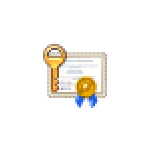 При входе в Сбербанк онлайн через веб-интерфейс пользователям сообщается о возможной недоступности сервисов, если не будут установлены российские сертификаты НУЦ Минцифры РФ, а если попробовать зайти по защищенному протоколу на главную страницу Сбербанка, то уже сейчас без установленных российских сертификатов вы столкнетесь с ошибкой «Подключение не защищено» с кодом ERR_CERT_AUTHORITY_INVALID
При входе в Сбербанк онлайн через веб-интерфейс пользователям сообщается о возможной недоступности сервисов, если не будут установлены российские сертификаты НУЦ Минцифры РФ, а если попробовать зайти по защищенному протоколу на главную страницу Сбербанка, то уже сейчас без установленных российских сертификатов вы столкнетесь с ошибкой «Подключение не защищено» с кодом ERR_CERT_AUTHORITY_INVALID
В этой инструкции подробно о том, как проверить наличие установленных сертификатов Национального Удостоверяющего Центра Минцифры России и установить их в Windows 11, Windows 10 и других версиях системы для беспроблемной работы со Сбербанком в Google Chrome, Microsoft Edge или других браузерах.
Проверка наличия установленных российских сертификатов
Для быстрой проверки того, установлены ли сертификаты Минцифры на сайте Сбербанка есть специальная страница http://www.sberbank.ru/ru/certificates.
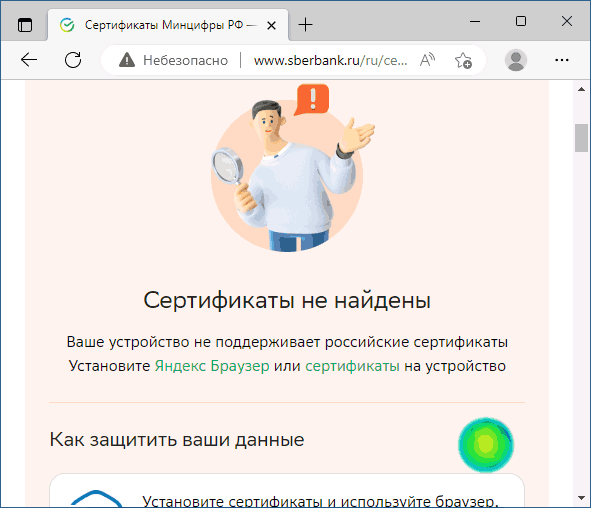
Достаточно перейти на неё и посмотреть на результат. Если в нём указано: «Сертификаты не найдены», значит в текущем браузере (и, соответственно, в системе в целом) необходимых для работы российских сертификатов нет и их требуется установить.
Вы можете обойтись и без ручной установки российских сертификатов, для этого потребуется скачать и установить Яндекс Браузер или браузер Атом, где поддержка сертификатов НУЦ Минцифры встроена.
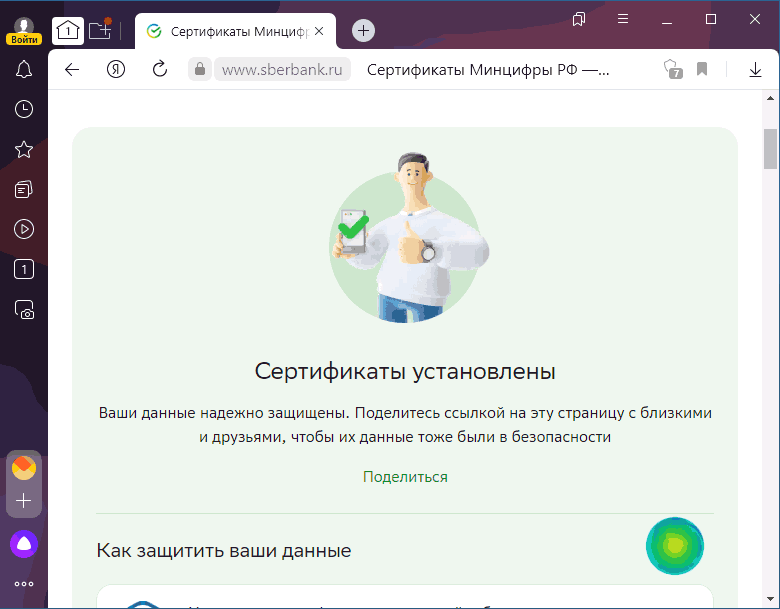
Установка сертификатов НУЦ Минцифры в Windows 11 и Windows 10
Для того, чтобы установить корневые сертификаты НУЦ Минцифры для Сбербанк онлайн и других государственных Интернет-сервисов в Windows, используйте следующие шаги:
- Скачайте корневой сертификат и выпускающий сертификат. Ссылки доступны на сайте госуслуг в разделе «Сертификаты для Windows» — https://www.gosuslugi.ru/crt, либо можно использовать прямые ссылки для загрузки файлов: russian_trusted_root_ca.cer и russian_trusted_sub_ca.cer
- Если файл сертификата открывается в браузере как простой текст с кодом, нажмите по ссылке правой кнопкой мыши и выберите пункт «Сохранить ссылку как» для сохранения файла сертификата.
- Нажмите правой кнопкой мыши по первому из скачанных файлов: russian_trusted_root_ca.cer — корневому сертификату и выберите пункт «Установить сертификат» в контекстном меню.
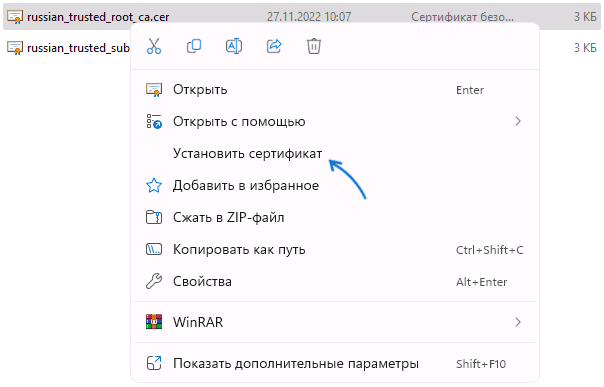
- Подтвердите открытие сертификата.
- Выберите опцию «Текущий пользователь».
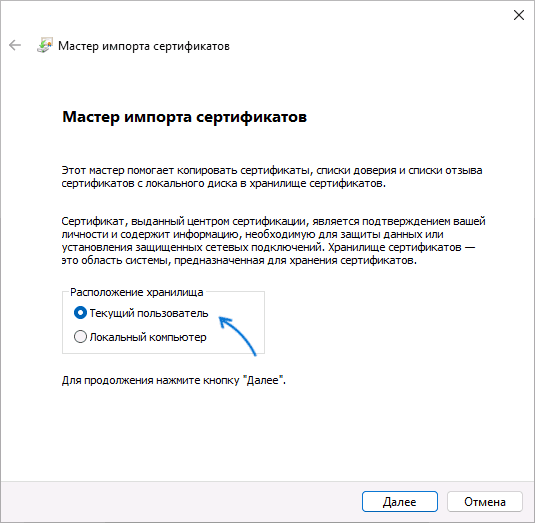
- Выберите «Поместить все сертификаты в следующее хранилище», нажмите «Обзор» и выберите «Доверенные корневые центры сертификации».
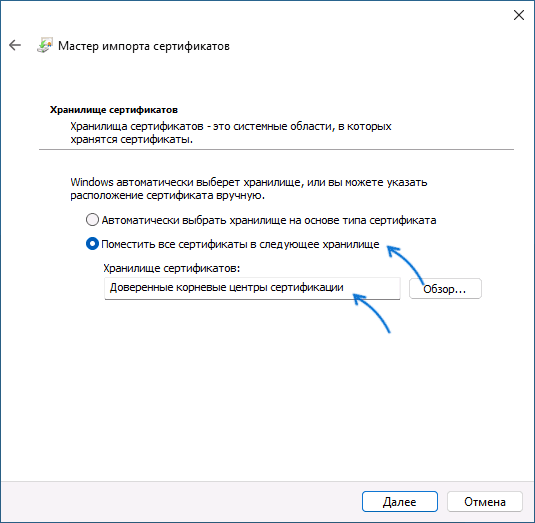
- Нажмите «Готово» и еще раз подтвердите установку. Корневой сертификат установлен.
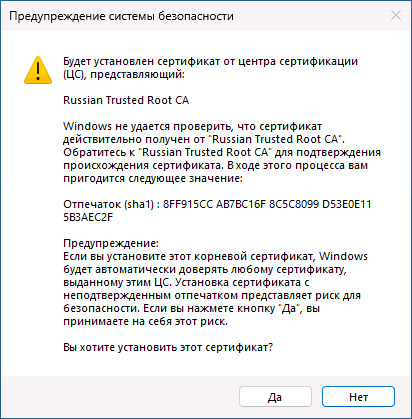
- Начните установку выпускающего сертификата: правый клик по файлу russian_trusted_sub_ca.cer — установить сертификат. Пройдите все шаги установки, не меняя каких-либо параметров: то есть на этапе выбора хранилища сертификатов оставьте выбранным пункт «Автоматически выбрать хранилище на основе типа сертификата».
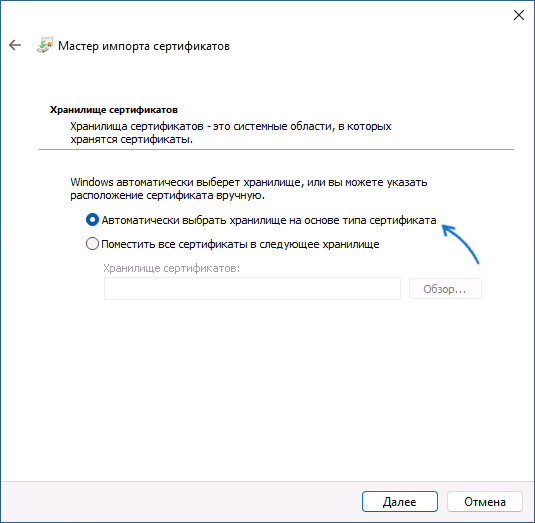
После завершения установки сертификатов Минцифры потребуется перезапустить браузер (в некоторых случаях — Windows), чтобы они начали работать. Для проверки достаточно зайти на ту же страницу http://www.sberbank.ru/ru/certificates на сайте Сбербанка:
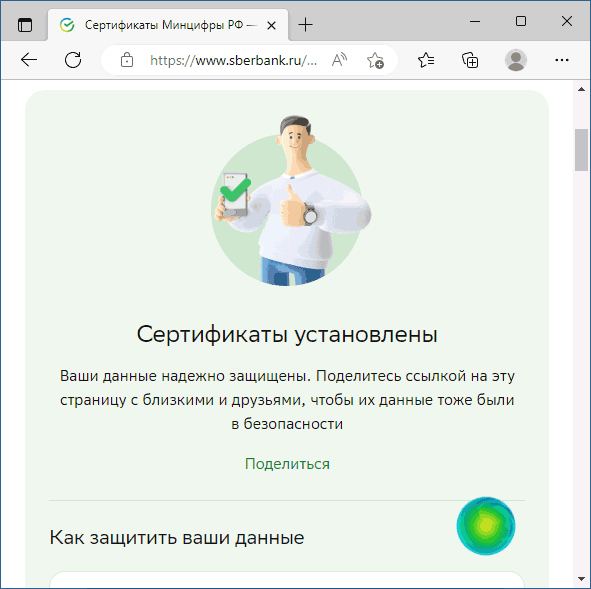
Как видите, всё работает и, когда Сбербанк онлайн полностью перейдёт на российские сертификаты, он останется доступным на вашем компьютере.
Дополнительная информация
Если вам потребуется установить те же сертификаты на Android или iPhone:
- На Android — скачиваем те же файлы, что были указаны выше, затем установите их в том же порядке через средства установки сертификатов в настройках (проще всего использовать поиск по слову «Сертификат» в настройках Android, так как конкретный путь отличается на разных моделях смартфонов и в разных версиях ОС). После установки сертификатов может потребоваться очистить кэш браузера.
- Для iOS потребуется скачать профиль с корневым и выпускающим сертификатами https://gu-st.ru/content/Other/doc/russiantrusted.mobileconfig. После его скачивания в приложении «Настройки» появится пункт «Профиль загружен», нажмите по нему и затем нажмите «Установить». После установки профиля зайдите в Настройки — Основные — Об этом устройстве, откройте пункт «Доверие сертификатам» внизу и включите доверие к сертификату «Russian Trusted Root CA».